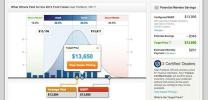私たちはオンラインでこれまで以上に多くの時間を費やしており、携帯電話、タブレット、コンピューターを使用して、おそらく 1 日のほとんどの時間を 1 つの画面または別の画面を見つめて過ごしているでしょう。 時には休憩も必要です。 ありがたいことに、OnePlus デバイスの新しい Zen モードはまさにそれを実現し、一定の通知や更新の集中攻撃から逃れてリラックスする時間を与えてくれます。
コンテンツ
- 禅モードとは何ですか?
- Zen モードの使用方法
この記事では、Zen モードを使用してリラックスする方法を紹介します。
おすすめ動画
禅モードとは何ですか?

私たちがスマートフォンを愛していることは周知の事実です。 しかし、良いことを多すぎることもあるので、毎日の運転画面から少し離れる時間が重要です。 近年、これを支援するソフトウェアが登場しています。 アンドロイドの デジタルウェルビーイング そしてiOSの 上映時間. Zen モードは少し異なり、画面を見つめて費やした時間を測定しません。 その代わり、Zen モードが行うことは、絶え間ない通知の集中砲火から 20 分間の安らぎを与えることだけです。
関連している
- 2023 年の最高の OnePlus スマートフォン: 購入できる最高の 6 台
- 新しい OnePlus 格安携帯電話には 2 つの非常に珍しい機能が搭載されています
- 新しい OnePlus Nord CE 3 Lite は、高価な携帯電話が嫌いな場合に最適です
基本的には、ブランド化された「おやすみモード」ということですか? そうですね、正確には違います。 「おやすみモード」を使用すると、煩わしい通知はなくなりますが、5 分ごとにソーシャル メディア アプリに戻って気を紛らわすことはできません。 Zen モードを有効にすると、携帯電話は 20 分間ロックダウンされます。 電話を受けたり、緊急通報したり、カメラ アプリを使用したりできるようになりますが、それだけです。 今後 20 分間、他のすべてのアプリ、機能、サービスがロックアウトされます。 通話以外のすべての通知がミュートされるため、Zen モードが終了するまで邪魔されることはありません。
また、Zen モードが開始されるとキャンセルできないことに注意することが重要です。そのため、タップする前に準備が完全に整っていることを確認してください。 始める.
Zen モードの使用方法


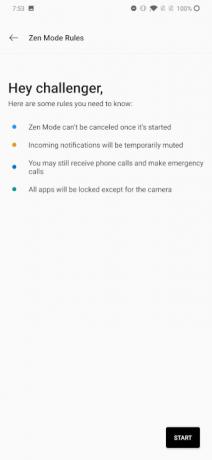
Zen モードを開始するのは簡単ですが、定期的に使用する予定がある場合は、携帯電話の通知シェードのクイック設定に追加するとよいでしょう。
- これを行うには、通知シェードを上からドラッグして下に引き下げ、もう一度ドラッグしてクイック設定を開きます。
- をタップします。 編集 ボタンをクリックして、クイック設定に存在するタイルを編集します。
- 左にスワイプして追加のタイルにアクセスします。 次に、Zen モード タイルを左にタップしてドラッグし、クイック設定に追加します。
Zen モードをクイック設定に追加したら、アイコンをタップするだけで簡単に開始できます。 その後、Zen モードに移動します。 タップ さあ行こう、 それから 始める 始めるために。
それだけです。 始める ボタンを押すと、空白の画面が表示され、タイムアウトが終了するまでの 20 分がカウントダウンされます。 日付と時刻が表示され、タップしてダイヤラーとカメラにアクセスできますが、20 分が経過するまで他のすべては青い画面の後ろにロックされます。 自由時間を賢く使いましょう。
編集者のおすすめ
- 2023 年のベスト Android スマートフォン: 購入できるベスト 16 スマートフォン
- OnePlus Fold を初めて見るのですか? 私はそう確信している
- OnePlus Pad を 99 ドルで予約注文できるようになりました。
- OnePlus 11 を 100 日間無料でお試しいただけるようになりました - その方法は次のとおりです
- 最高の OnePlus 11 ケース: 購入する必要があるトップ 5 ケース
ライフスタイルをアップグレードするDigital Trends は、読者が最新ニュース、楽しい製品レビュー、洞察力に富んだ社説、ユニークなスニーク ピークをすべて提供して、ペースの速いテクノロジーの世界を監視するのに役立ちます。